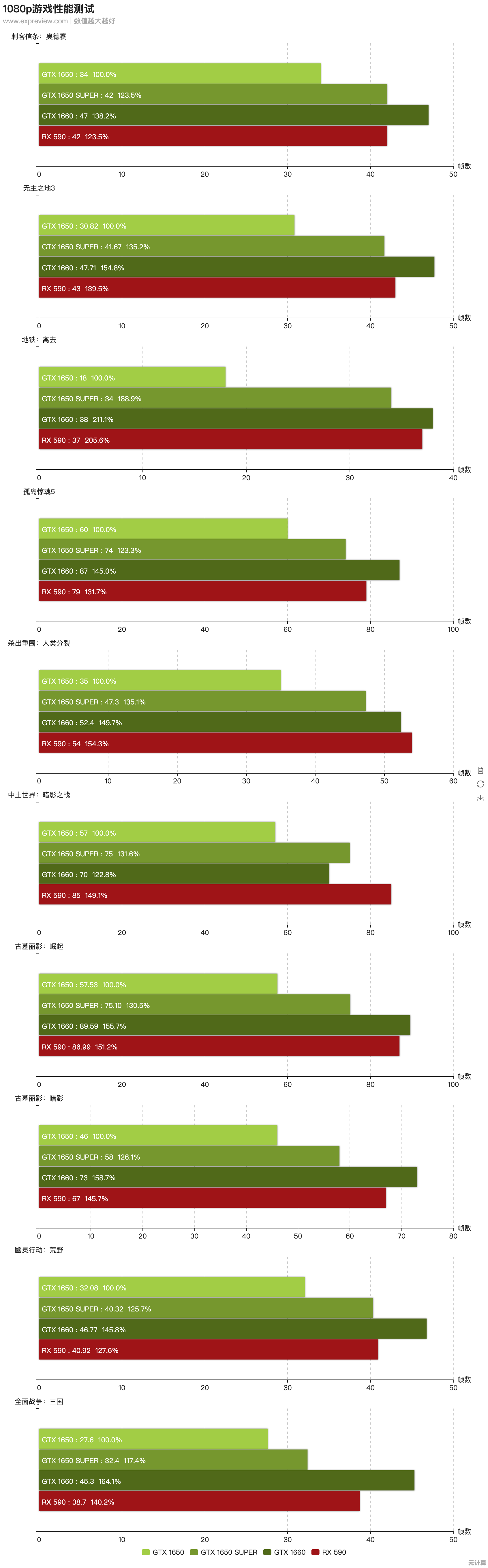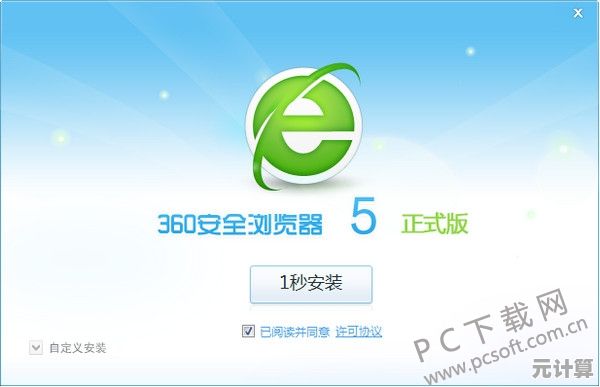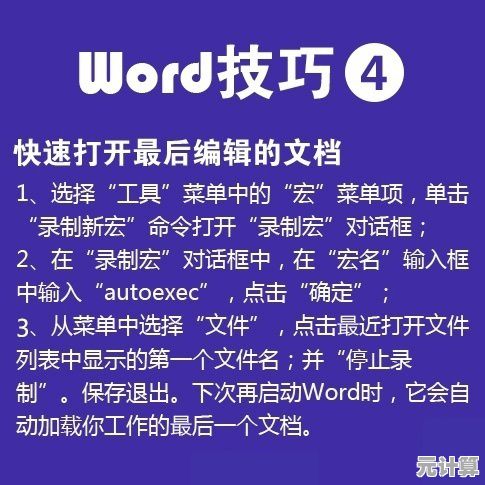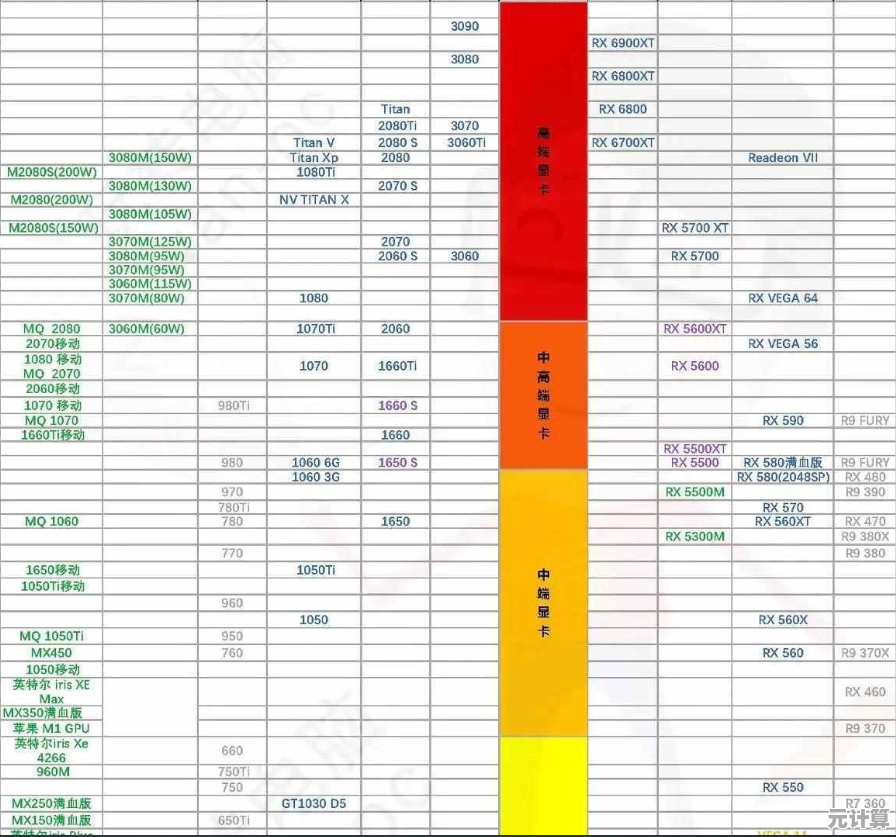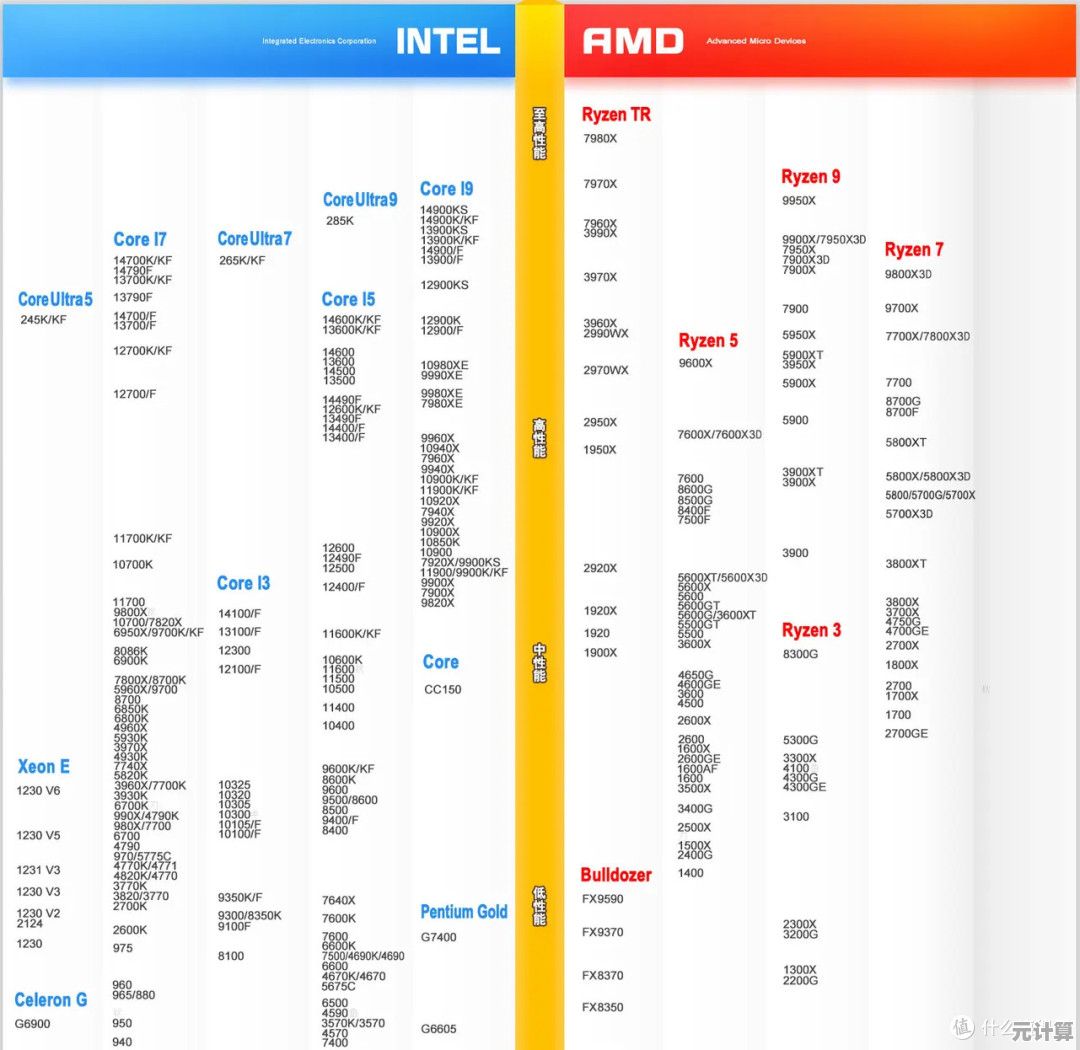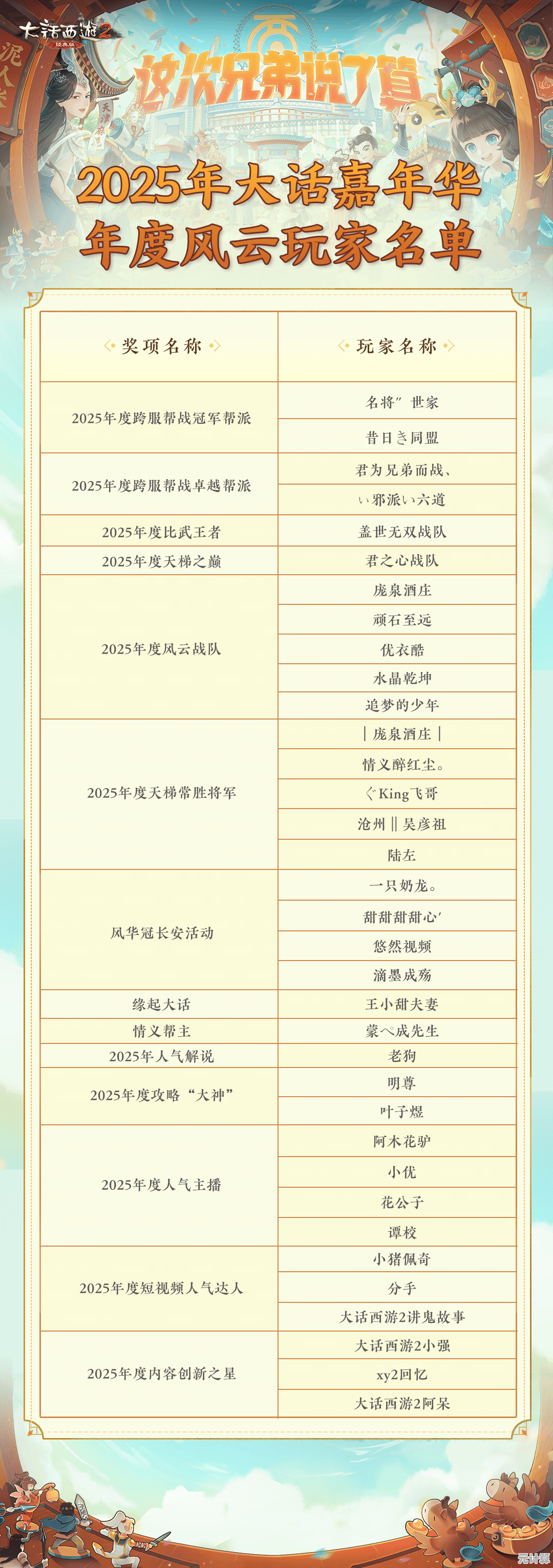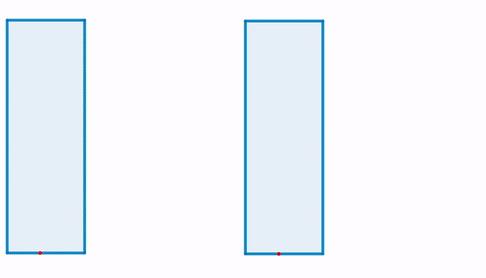轻松掌握iPhone截图技巧,只需三步快速上手实用教程
- 问答
- 2025-09-21 00:22:03
- 2
原来iPhone截图还能这么玩?3步搞定,手残党也能秒变高手!
说真的,我以前一直以为截图就是按个电源键+音量键完事,直到上周看到同事小美在演示一个超酷的截图技巧——她居然能像变魔术一样把整个网页都截下来!我当时就震惊了,感觉自己像个拿着iPhone的原始人...
第一步:基础操作?你可能连这个都没玩明白
先别急着学什么高级技巧,我敢打赌90%的人连最基本的截图方式都没用全,除了那个老掉牙的"电源键+音量上键"组合(说真的,每次按这个我都怕把手机捏碎),其实还有更优雅的方式:
-
轻点背面截图(这个我最近才发现的宝藏功能!)
- 设置→辅助功能→触控→轻点背面
- 选"轻点两下"或"轻点三下"→设置为截图
- 小插曲:第一次设置时我像个帕金森患者一样疯狂敲手机背面试效果,把隔壁工位的小张吓得不轻...
-
AssistiveTouch小白点截图

- 适合像我这种手小到按不到侧面按钮的可怜虫
- 设置→辅助功能→触控→AssistiveTouch→自定义顶层菜单
- 添加截图功能后,点小白点就能截
第二步:截完图别急着退出!这些隐藏功能太香了
以前我截完图就傻乎乎地退出,直到有天不小心在截图缩略图上多停留了0.5秒...天呐!原来这里藏着一个瑞士军刀般的编辑工具箱!
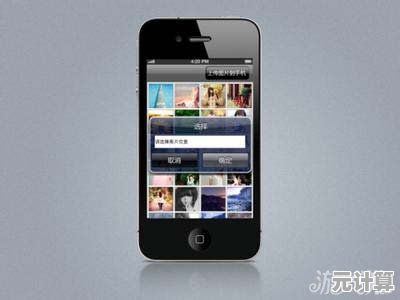
我的日常骚操作:
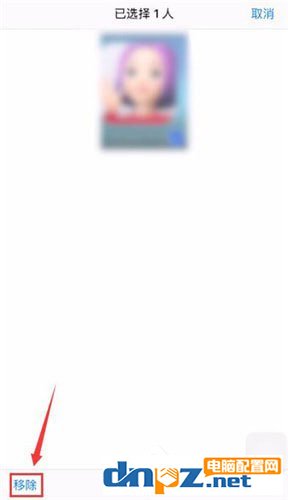
- 用马克笔功能给朋友发的丑照画个猪鼻子(幼稚但快乐)
- 点击"+"号可以添加文字说明,我经常用来做临时备忘录
- 那个放大镜功能绝了!上次给老妈演示怎么用APP,直接圈出重点部位
有次开会我随手截了张图表,用箭头标注关键数据,老板看我的眼神都不一样了...(虽然可能只是我的错觉)
第三步:长截图?网页截全图?这才是真·黑科技
回到开头让我惊掉下巴的技巧——整页截图!这功能藏得比我家猫的零食还隐蔽:
- 用普通方式截个图
- 点开截图缩略图,顶部会突然出现"整页"选项!(像变魔术一样)
- 保存后会自动存为PDF,我一般直接丢进Files里
上周去旅游做攻略,用这方法把整个游记页面都保存下来了,再也不用像以前那样截十几张图拼到怀疑人生...
一些你可能不知道的冷知识
- 截图后向左滑动缩略图可以快速保存并消失(适合偷截图不想被发现时用...别问我怎么知道的)
- 用力按压(3D Touch)截图缩略图可以直接分享(这个操作我练习了至少20次才成功)
- 截屏的瞬间如果手抖了...别担心!摇晃手机就能撤销(这个救过我无数次)
写完这篇我才发现,用了5年iPhone,居然像个新手一样错过了这么多实用功能,现在每次截图都有种在玩解谜游戏的快感——"这里会不会还藏着什么彩蛋?"如果你也发现了什么奇葩截图技巧,求分享!毕竟...(小声)我可能还是个隐藏功能的青铜玩家...
本文由海姝好于2025-09-21发表在笙亿网络策划,如有疑问,请联系我们。
本文链接:http://pro.xlisi.cn/wenda/32606.html